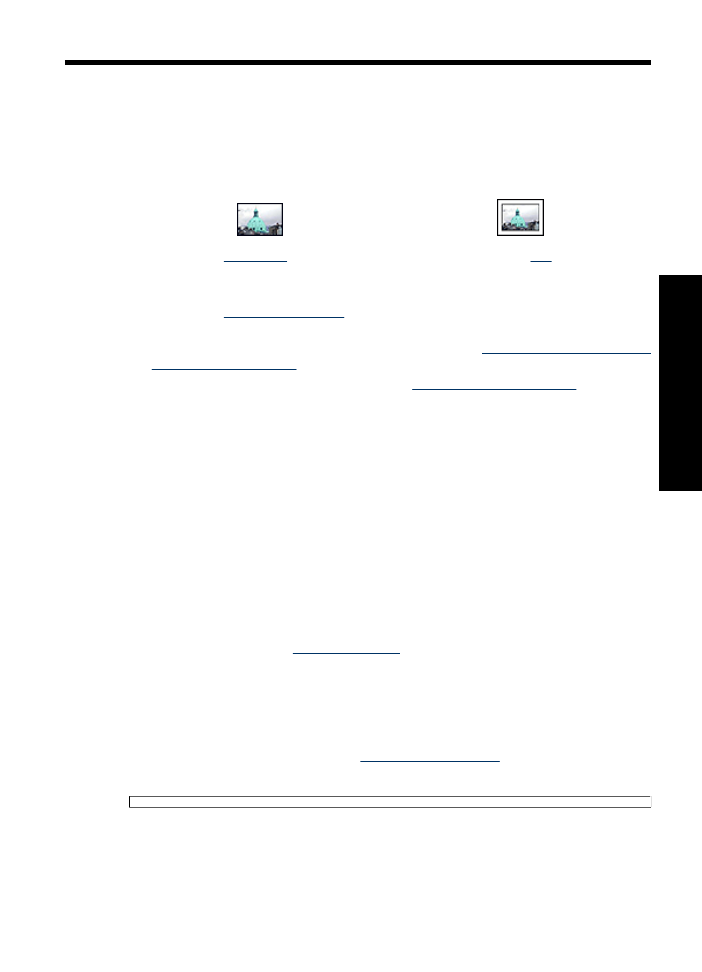
Skriva ut ramlösa foton
Om du vill skriva ut ramlösa foton använder du fotopapper i formatet 10 x 15 cm med
1,25 cm flik (4 x 6 tums fotopapper med 0,5 tums flik). Fotona skrivs ut utan ramar längs
tre sidor och med en smal remsa längs nederkanten som du river av för att få ett helt
ramlöst foto.
Anvisningar
•
Använd fotopapper i formatet 10 x 15 cm med 1,25 cm flik (4 x 6 tum med 0,5 tums
flik).
•
Skriv inte ut ramlösa foton i reservbläcksläge. Ha alltid två bläckpatroner installerade
i skrivaren.
Mer information finns i
”Reservbläcksläge” på sidan 12
.
•
Öppna filen i ett program, t.ex. HP Photosmart-programmet, och ändra storlek på
fotot. Tänk på att bildstorleken ska motsvara storleken på det papper som du vill
använda.
•
För största beständighet mot blekning bör du använda HP Premium Plus-fotopapper.
•
Kontrollera att fotopapperet är plant. Information om hur du förhindrar att fotopapperet
böjer sig finns i anvisningarna om
”förvaring av fotopapper” på sidan 19
.
•
Överskrid inte pappersfackets kapacitet: 15 ark fotopapper.
Förbereda utskriften
1.
Skjut pappersledaren så långt det går åt vänster.
2.
Kontrollera att fotopapperet inte är böjt.
Skriva ut foton
15
Skriva u
t
fo
ton
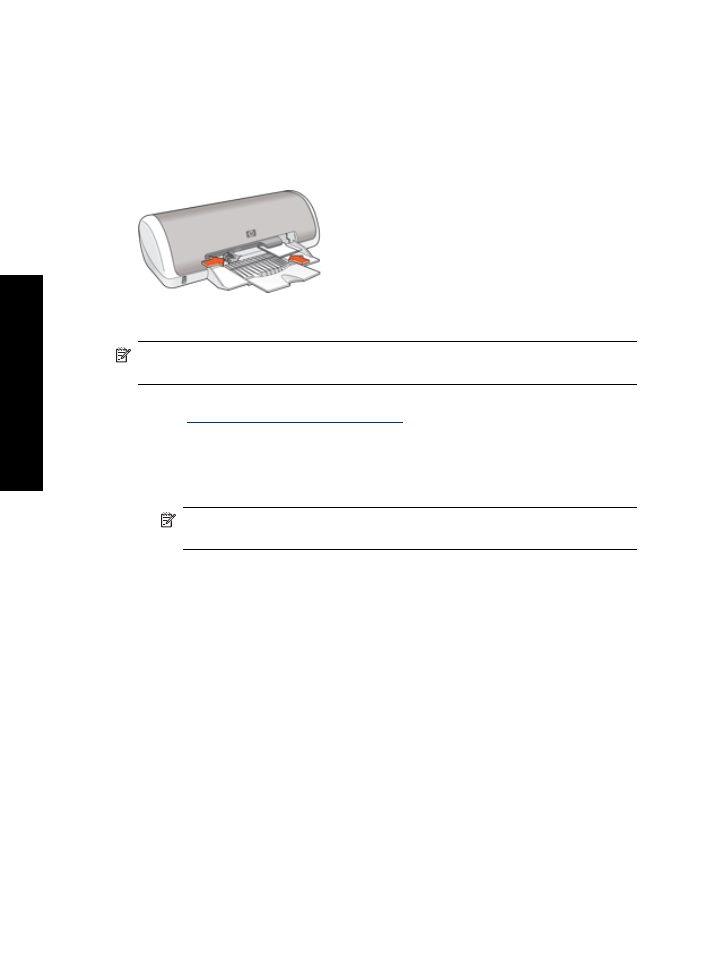
3.
Lägg fotopapperet till höger i facket. Placera papperet med utskriftssidan nedåt och
kortsidan inåt, mot skrivaren.
Om du använder fotopapper med avrivbar flik kontrollerar du att fliken är vänd bort
från skrivaren.
4.
Skjut in papperet så långt det går.
5.
Skjut in pappersledaren ordentligt mot papperets kanter.
Skriva ut
Anmärkning
Om programmet innehåller en funktion för fotoutskrift följer du
anvisningarna som medföljde programmet. Annars följer du anvisningarna nedan.
1.
Öppna fotot i ett program där redigering kan göras, t.ex. programmet HP Photosmart.
2.
Öppna
”Dialogrutan Egenskaper för skrivare” på sidan 45
.
3.
Klicka på fliken
Kortkommandon för utskrifter
.
4.
I listan
Kortkommandon för utskrifter
klickar du på
Fotoutskrift-med vita ramar
och anger följande utskriftsinställningar:
•
Utskriftskvalitet
:
Normal
eller
Bästa
Anmärkning
Vill du ha utskriftskvaliteten maximal dpi går du till fliken
Funktioner
och klickar på
Maximal dpi
i listrutan
Utskriftskvalitet
.
•
Papperstyp
: Lämplig typ av fotopapper
•
Pappersstorlek
: Lämplig ramlös fotopappersstorlek
•
Orientering
:
Stående
eller
liggande
Kapitel 5
16
Skriva ut foton
Skriva
ut foton
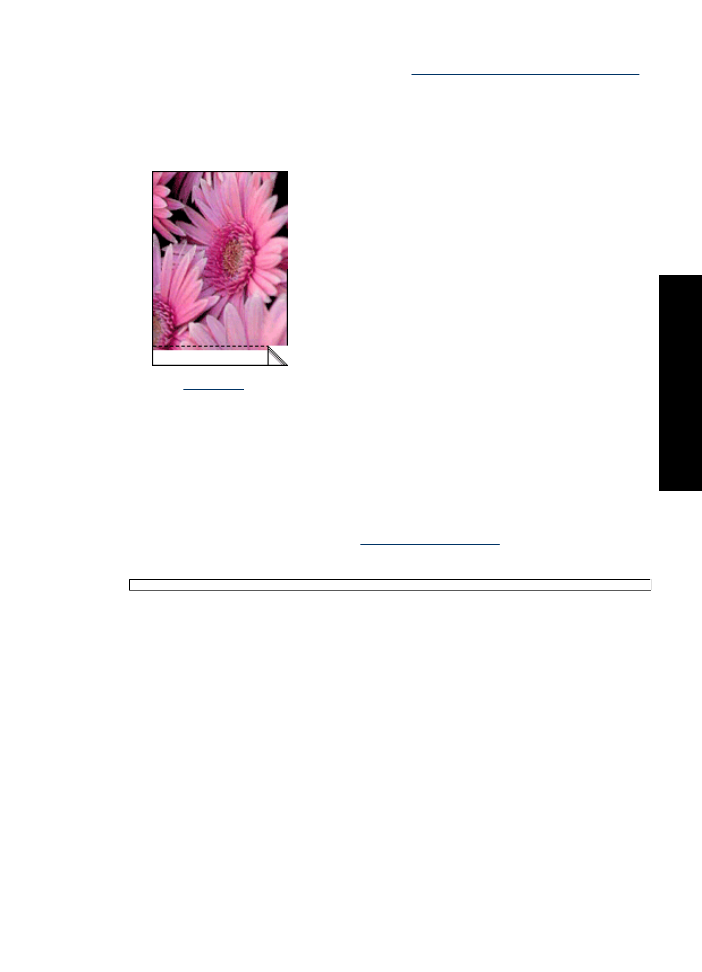
5.
Om det behövs ändrar du inställningen för
”HP Real Life-teknikens fotokorrigering”
på sidan 19
.
6.
Gör övriga utskriftsinställningar och klicka på
OK
.
Om du skrivit ut på fotopapper med avrivbar flik tar du bort fliken så att dokumentet
blir helt ramlöst.
Använd
”Förklaring” på sidan 46
om du vill veta mer om funktionerna i dialogrutan
Egenskaper för skrivare.